Бути блогером за професією, яка любить писатищо стосується технології, як частини його роботи, я завжди маю певні програми, які я завжди зберігаю в своєму інструментарії. Програми знімка екрана та редактори зображень перебувають у списку для мене, але є також кілька додаткових, рідше використовуваних програм, які допомагають мені виходити у певних ситуаціях. Наприклад, інколи мені трапляється потреба підкреслити щось на робочому столі, просто намалювавши область за допомогою анотаторів зображення. Хоча якщо ви просто хочете тимчасово малювати на робочому столі в режимі реального часу, тоді програма, як DeskMarker може творити чудеса. Цей надзвичайно простий, безкоштовний для особистого користування додаток дозволяє малювати та стирати що-небудь на робочому столі за допомогою простого інструмента ручки за допомогою миші та клавіатури.
Перевірте цей скріншот. Ви помиляєтесь, це не шпалери; Я фактично намалював своє ім'я за допомогою DeskMarker. Ви також можете зробити це - і намалювати все, що завгодно - за допомогою цього додатка для голих кісток.
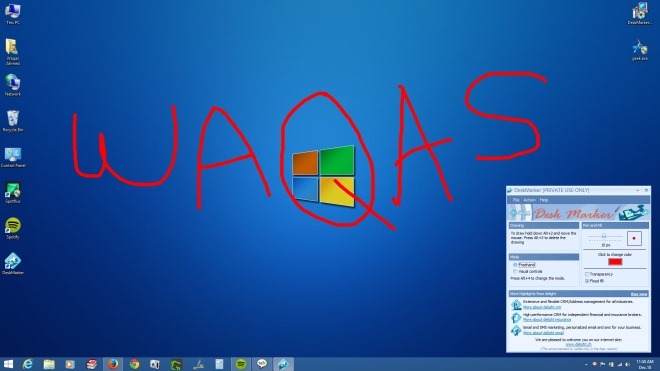
Інтерфейс DeskMarker далеко не чудовий,але кого це хвилює? Він функціональний, і саме це важливо для цього типу додатків. Світло-блакитний інтерфейс призначений для обробки розміру ручки, за допомогою якого ви можете збільшувати та зменшувати розмір лінії пера між 1 до 20 пікселів. Крім того, ви також можете змінити колір заливки на те, що вам подобається. Вбудований підбирач кольорів надає вам широкий спектр кольорових варіантів, що чудово. Два додаткові параметри, які ви можете ввімкнути, - це прозорість і заповнення, але я не могла сказати різницю, яку вони роблять, оскільки все, що вони, здавалося, роблять, це змінити колір за замовчуванням на чорний.
Є два різні методи, якими можна скористатисянамалюйте робочий стіл: Від руки та візуального контролю. Перший дозволяє вільно малювати будь-де на екрані, схожий на знімок екрана, а другий швидко заповнює певну область вікна обраним кольором. Ви можете перемикатися між режимами малювання на льоту за допомогою гарячої клавіші Alt + 4.
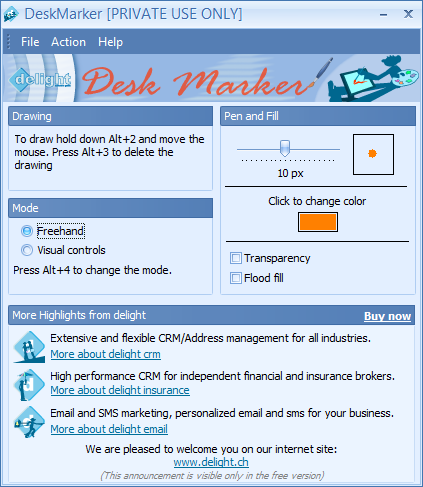
Щоб малювати в режимі від руки, натисніть Alt + 2, а потімпереміщуйте мишу в напрямку, яке ви хочете намалювати. Натиснувши Alt + 3, з іншого боку, буде видалено малюнок. Якщо ви використовуєте режим візуальних елементів керування, вам потрібно буде спочатку перемістити курсор до потрібної області.
DeskMarker також дозволяє редагувати гарячі клавіші за замовчуванням для малювання, видалення, перемикання режимів малювання та змінення прозорості.
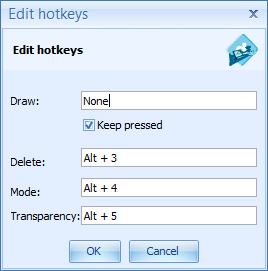
DeskMarker працює на Windows XP, Windows Vista, Windows 7 та Windows 8 / 8.1
Завантажте DeskMarker









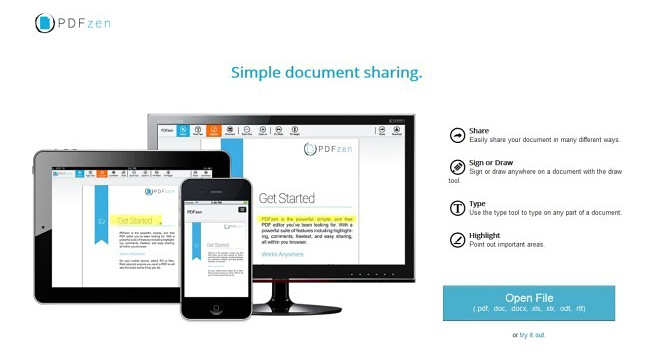



Коментарі